
Windows中文字体的渲染受到了批评。如果你觉得微软一点都不在乎,其实微软在Windows 10的beta版已经重绘了雅黑字体,但是这个备受赞誉的beta版在正式版上线的时候被微软莫名其妙的砍掉了。
如果想在Windows上修改字体,也可以试试MacType,但是安装MacType总会出现各种系统和软件兼容性问题。那么还有其他改变字体的方法吗?
是的。话不多说,先看效果:
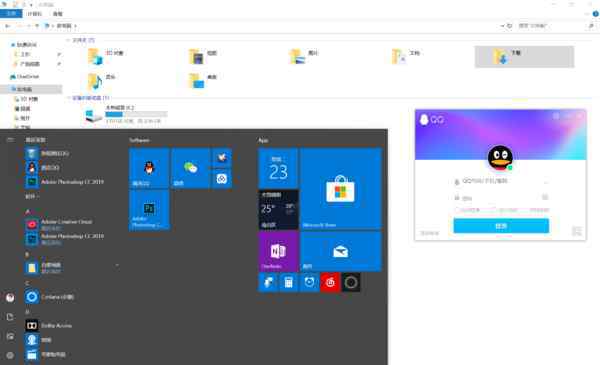
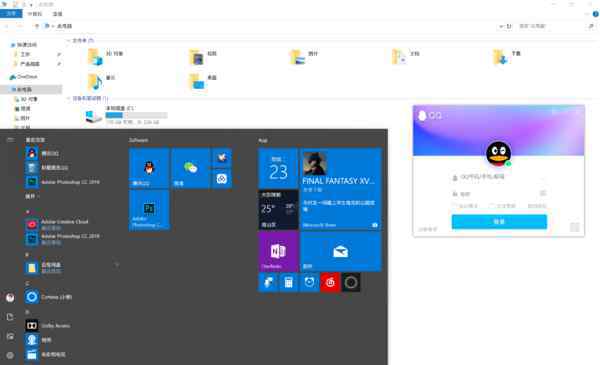
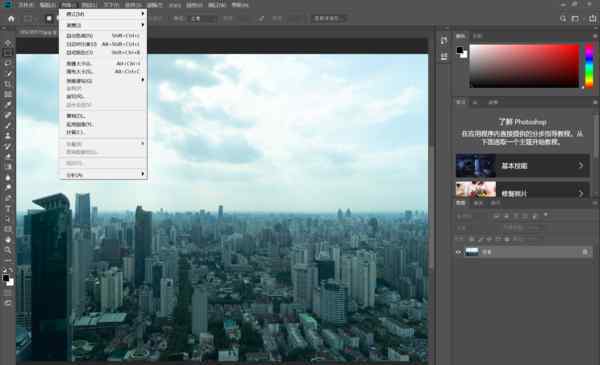
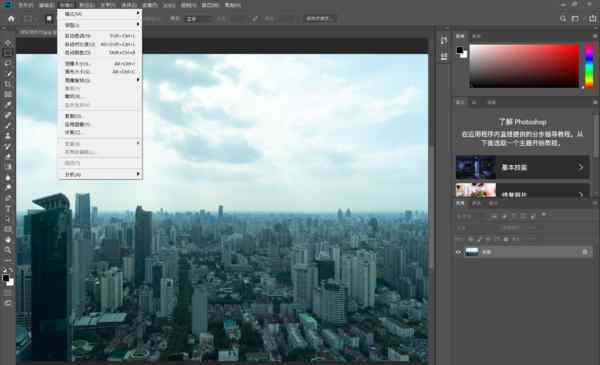
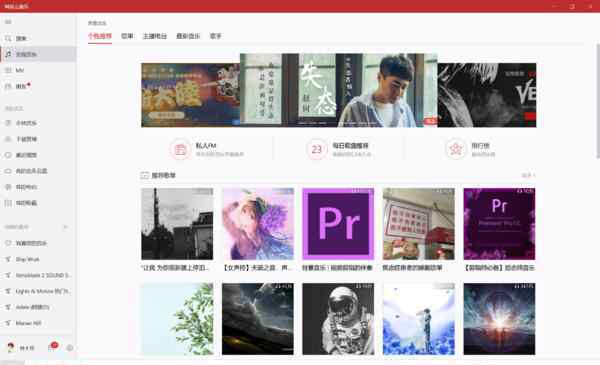
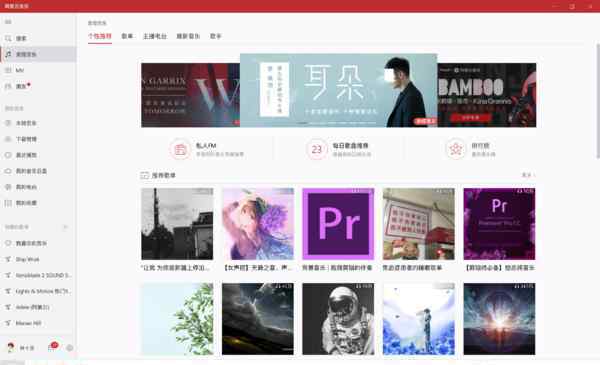
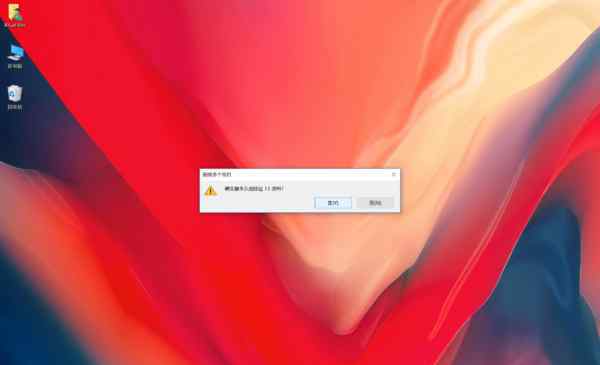
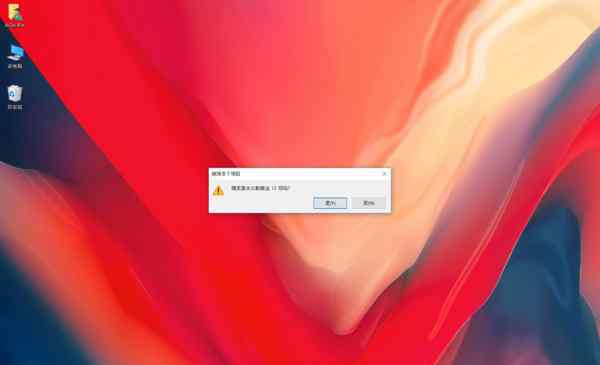
▲每组第一张图片是Windows默认的优雅黑色字体,后面一张是替换的苹果字体
您可以按照以下教程将Windows 10的默认字体更改为macOS High Sierra的苹果字体:
1.打开C:WindowsFonts路径,将Windows系统字体中的“微软雅黑”和“simsun”字体备份到非系统路径。微软雅黑的备份字体有msyh.ttc,msyhbd.ttc,msyhl.ttc,Simsun备份字体有simsun.ttc,simsunb.ttf如果系统字体目录中缺少对应的字体,也跳过这个字体。
2.下载新的字体压缩包并解压,将“字体”文件夹整体解压到c盘根目录;
下载链接:百度云盘,抽取代码:4ne9。
3.打开Windows 10设置主页,点击“更新与安全”,选择“恢复”下的“立即重启”→“高级启动”
4.进入“高级启动”界面后,选择“故障排除”→“高级选项”→“命令提示符”;
5.点击“命令提示符”后,系统要求选择一个窗口帐户并输入帐户密码。通过后,可以在弹出的“命令提示符”中输入以下命令:
xcopy c:字体c: windows 字体
6.输入命令后提示是否替换字体时按“A”,即可替换所有字体。成功后,关闭“命令提示符”界面,选择“继续”,系统将重新启动。
7.重启后更换完毕,感受新字体带来的Windows的刷新UI界面!注意,最好在高分辨率屏幕下吃。
注意事项:
如果在第4步遇到磁盘加密问题,需要到“Windows设置→更新与安全→设备加密”选择关闭,这是最快的解决方案;
本教程中使用的macOS High Sierra字体资源来自网络。
怎么还原?
将备份Windows系统的默认微软字体复制到c盘根目录下的Fonts文件夹,重新操作本教程3-7的五个步骤。
1.《windows字体 只需 10 分钟,教你如何大幅提升 Windows 10 系统字体观感》援引自互联网,旨在传递更多网络信息知识,仅代表作者本人观点,与本网站无关,侵删请联系页脚下方联系方式。
2.《windows字体 只需 10 分钟,教你如何大幅提升 Windows 10 系统字体观感》仅供读者参考,本网站未对该内容进行证实,对其原创性、真实性、完整性、及时性不作任何保证。
3.文章转载时请保留本站内容来源地址,https://www.lu-xu.com/fangchan/1237100.html